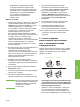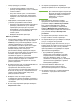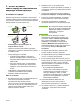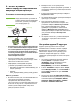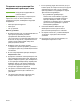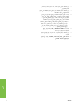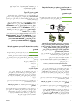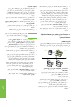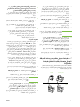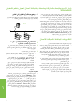HP LaserJet - Network Install Guide (multiple language)
Table Of Contents
- Networked and Shared Printer Install Guide for Windows® Operating Systems
- Possible Network Configurations
- 1 - Direct mode or peer-to-peer printing
- 2 - Client-server printing via network port-connected shared print queue
- 3 - Client-server printing via direct-connected shared printer
- 4 - Client-server printing via direct-connected shared printer
- Manually configuring an IP address
- Creating a printer port while the printer is not connected to the network
- Possible Network Configurations
- Guide d’installation d’imprimantes réseau et partagées pour systèmes d’exploitation Windows®
- Configurations réseau possibles
- 1 - Mode direct ou impression homologue
- 2 - Impression client-serveur via une file d’attente d’impression partagée avec connexion au port réseau
- 3 - Impression client-serveur via une imprimante partagée avec connexion directe
- 4 - Impression client-serveur via une imprimante partagée avec connexion directe
- Définition manuelle d’une adresse IP
- Création d’un port d’imprimante lorsque l’imprimante n’est pas connectée au réseau
- Configurations réseau possibles
- Οδηγός εγκατάστασης δικτυωµένων και κοινόχρηστων εκτυπωτών για λειτουργικά συστήµατα Windows®
- Πιθανές διαµορφώσεις δικτύου
- 1 – Απευθείας λειτουργία ή εκτύπωση µεταξύ οµοτίµων
- 2 – Εκτύπωση πελάτη-διακοµιστή µέσω κοινόχρηστης ουράς εκτύπωσης συνδεδεµένης σε θύρα δικτύου
- 3 – Εκτύπωση πελάτη-διακοµιστή µέσω απευθείας συνδεδεµένου και κοινόχρηστου εκτυπωτή
- 4 – Εκτύπωση πελάτη-διακοµιστή µέσω απευθείας συνδεδεµένου και κοινόχρηστου εκτυπωτή
- Μη αυτόµατη διαµόρφωση διεύθυνσης IP
- Δημιουργία θύρας εκτυπωτή ενώ ο εκτυπωτής δεν είναι συνδεδεμένος στο δίκτυο
- Πιθανές διαµορφώσεις δικτύου
- Руководство по установке сетевого и общеиспользуемого принтера для операционных систем Windows®
- Возможные сетевые конфигурации
- 1 – режим прямого соединения или одноранговая печать
- 2 – печать в режиме клиент-сервер через сетевой порт с назначенной общей очередью печати
- 3 – печать в режиме клиент-сервер на подключенном напрямую общем принтере
- 4 – печать в режиме клиент-сервер на подключенном напрямую общем принтере
- Настройка адреса IP вручную
- Создание порта принтера без подключения принтера к сети
- Возможные сетевые конфигурации
- دليل تثبيت طابعة مشتركة ومتصلة بشبكة اتصال تعمل بنظم تشغيل Windows(R)
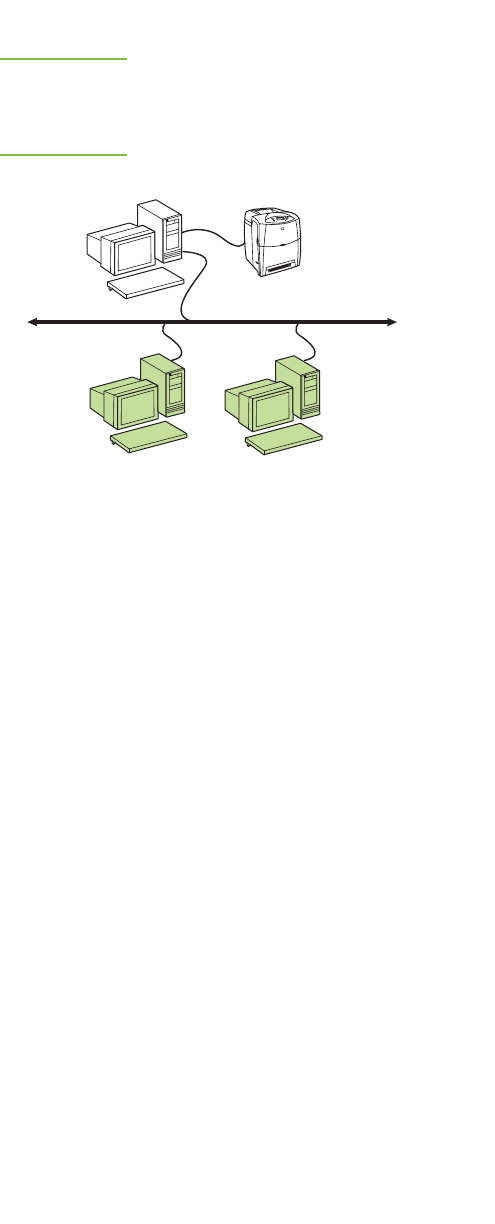
5 RUWW
4 – печать в режиме
клиент-сервер на подключенном
напрямую общем принтере
Установка на компьютере-клиенте
Примечание Перед выполнением установки на
компьютерах-клиентах необходимо
выполнить установку на сервере
(см. конфигурацию 3).
● Рекомендуется при подключении принтера
к сети и назначении общей очереди печати
на сетевом файловом сервере или сервере
печати или при подключении напрямую к
сетевому компьютеру и назначении общего
доступа другим сетевым
компьютерам-клиентам.
● Запустите компакт-диск, поставляемый с
принтером, на клиентском компьютере, чтобы
обеспечить возможность печати.
● Информация, необходимая во время
установки программного обеспечения
• Имя UNC (соглашение о наименовании) для
общего принтера
• Пример:
\\имя_сервера\общее_имя\путь\имя_файла
Шаги по установке
1. Вставьте компакт-диск, поставляемый вместе с
принтером. Программа установки
программного обеспечения должна
запуститься без постороннего вмешательства.
Если она не запустится, в корневом каталоге
компакт-диска найдите файл setup.exe и
дважды щелкните на нем.
2. Выберите язык, на котором должны
отображаться экраны программы установки, и
подтвердите принятие условий лицензионного
соглашения.
3. В окне “Подсоединение принтера” выберите
Подключен к сети.
4. На экране обнаруженных принтеров выберите
принтер для установки.
5. Для выполнения обычной установки
программного обеспечения на экране “Тип
установки” выберите Обычная установка.
Для установки минимального набора
драйверов и программного обеспечения
выберите Минимальная установка. Если
необходимо выбрать конкретные компоненты
для установки выберите Выборочная
установка.
6. На экране готовности к установке выберите
“Установить” и дождитесь выполнения
установки.
Настройка адреса IP вручную
Адрес IP принтеру может быть назначен
автоматически с помощью сетевого сервера
BootP/DHCP или с помощью программного
обеспечения. Однако, если принтеру нужно
назначить конкретный адрес IP, с панели
управления принтера адрес IP можно настроить
вручную.
1. На панели управления принтера нажмите
клавишу Меню и перейдите к меню
JETDIRECT. Обычно выбирается меню
КОНФ-ЦИЯ УСТ-ВА, затем меню
ВВОД/ВЫВОД, а затем меню JETDIRECT.
2. В меню JETDIRECT выберите меню TCP/IP,
меню МЕТОД КОНФИГ., а затем РУЧНОЙ. К
меню TCP/IP добавляется пункт РУЧНЫЕ
НАСТРОЙКИ.
3. Используйте меню РУЧНЫЕ НАСТРОЙКИ и
клавиши на панели управления для установки
значений параметров IP-АДРЕС, МАСКА
ПОДСЕТИ, ШЛЮЗ ПОУМОЛЧ., СЕРВЕР
SYSLOG и ТАЙМ-АУТ ПРОСТОЯ.
П
ринтер
Клиенты
Сервер